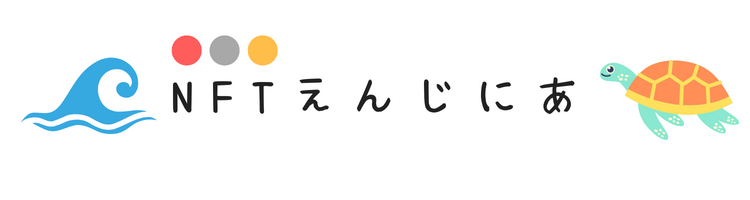次世代のYouTubeとも期待されているブロッックチェーン上の動画プラットフォームのTHETA.tvで動画をアップロードする方法を解説します。
THETA.tvはまだまだユーザーが少なく、日本人はほとんどいません。
YouTubeで先行者利益が凄まじかったように、今のうちからTHETA.tvで動画投稿をしておくと、後からTHETA.tvが注目された時にメリットを享受できます。

いっしょにTHETA.tvで動画をアップしてみましょう!
THETA.tvとは

THETA.tvはTheta Networkというプロジェクトによる、Theta Networkブロックチェーン上に作られた動画プラットフォームです。
YouTubeなどの動画プラットフォームと異なる点は、非中央集権型のプラットフォームであるところです。Googleなどといった明確な管理者が存在しないため、よりユーザーファーストなプラットフォームを実現しています。
この非中央集権型サービスの考え方はweb3.0時代のスタンダードなので、これから流行るスタイルだと言えます。
また、動画配信者も視聴者もともにトークンを獲得することができる点が特徴で、ユーザーへしっかり還元するシステムが成立しています。
詳しくはこちらでまとめてありますので、詳しく知りたい方はぜひご覧ください。

THETA.tvで動画をアップする方法

それではTHETA.tvに動画をアップしていきましょう。
THETA.tvにアカウントを持っていることが前提で進めていきます。まだアカウントをお持ちでない場合はこちらを参考にアカウント作成を先に済ませてください。
- 手順1チャンネルを作成する
- 手順2動画をアップする
THETA.tvにアップする方法1:チャンネルを作成する
まずはTHETA.tvに自分のチャンネルを作成します。
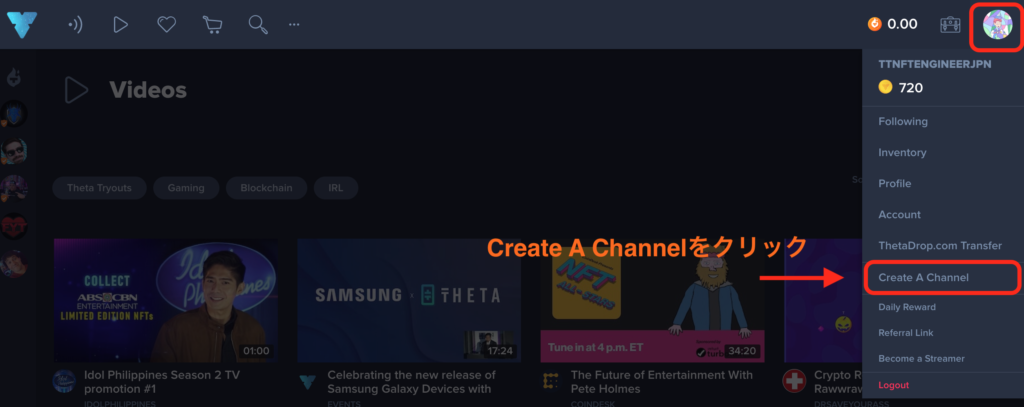
①右上の自分のアイコンをクリック
②「Create A Channel」をクリック
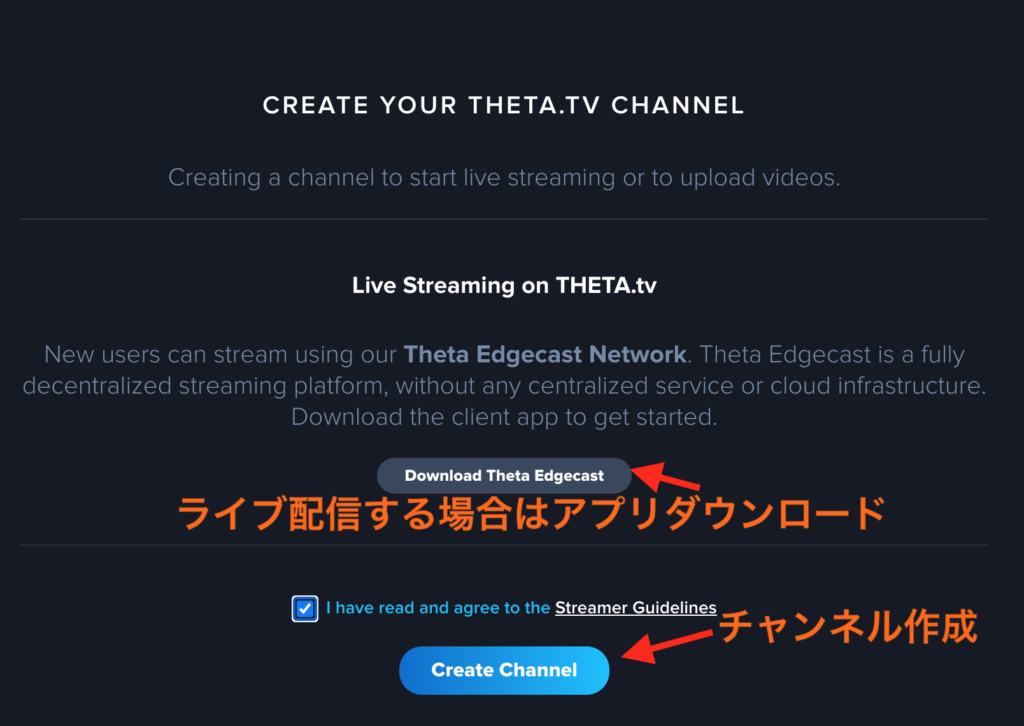
※この画面が表示されるフリーズする場合があります。その場合は再ロードしましょう。
③ライブ配信したい場合は「Download Theta Edgecast」をクリック
(必須ではありません。クリックするとThetaが用意してある配信環境をダウンロードできます)
④利用規約のチェックボックスにチェックを入れ「Create Channel」をクリック
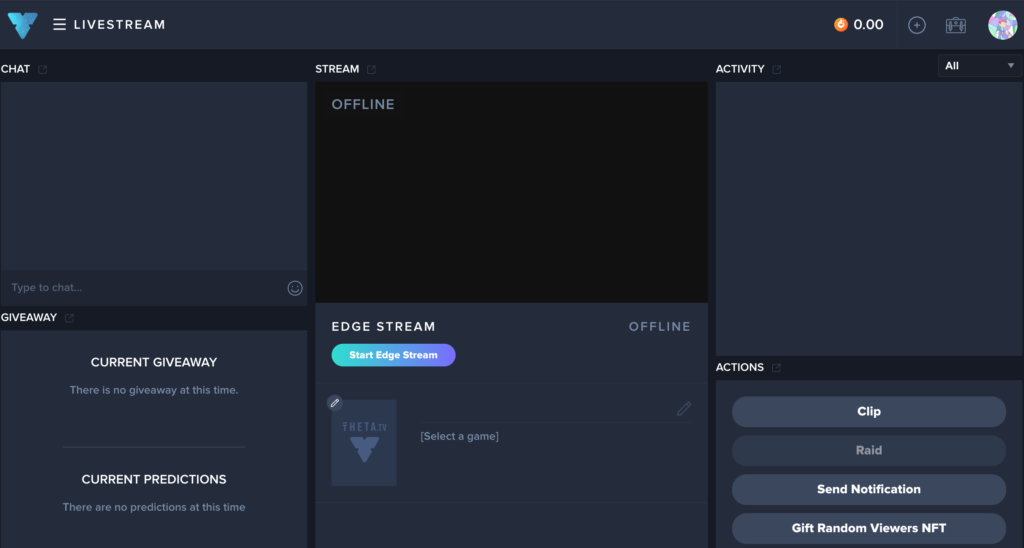
あなたのチャンネルページが表示されます。
これでチャンネル作成は完了です。
THETA.tvにアップする方法2:動画をアップロードする
自分のチャンネルに実際に動画をアップロードしましょう。
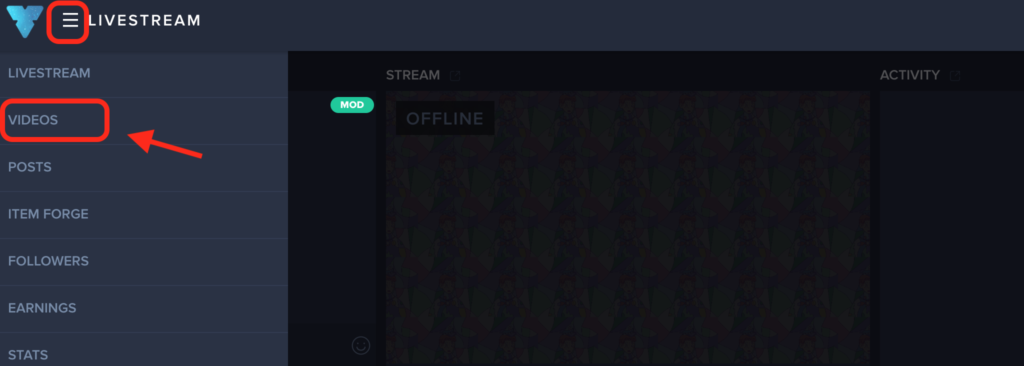
①左上のメニューバーをクリック
②「VIDEOS」をクリック
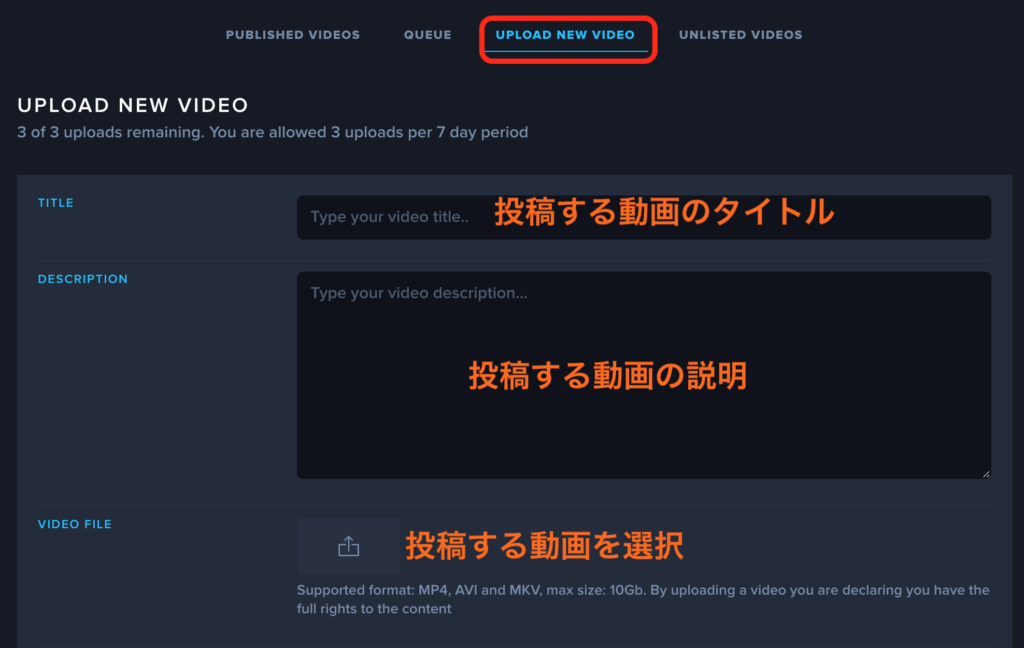
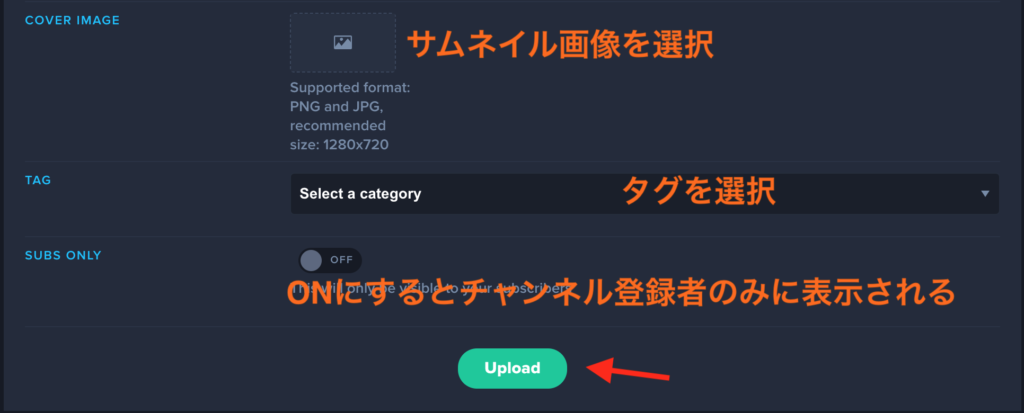
③「UPLOAD NEW VIDEO」のタブをクリックします。
④投稿する動画について、タイトルや説明などを埋めていきます。
TITLE:公開する動画のタイトルを設定します
DESCRIPTION:公開する動画の説明文を設定します
VIDEO FILE:あなたの端末からアップロードするファイルを選択します
COVER IMAGE:あなたの端末から動画のサムネイルにする画像を選択します
TAG:あなたがアップする動画のタグを設定します(一致するものがない時は雰囲気で選んでOK)
SUBS ONLY:公開する動画の公開範囲を設定します
⑤全て入力したら「Upload」をクリックします。
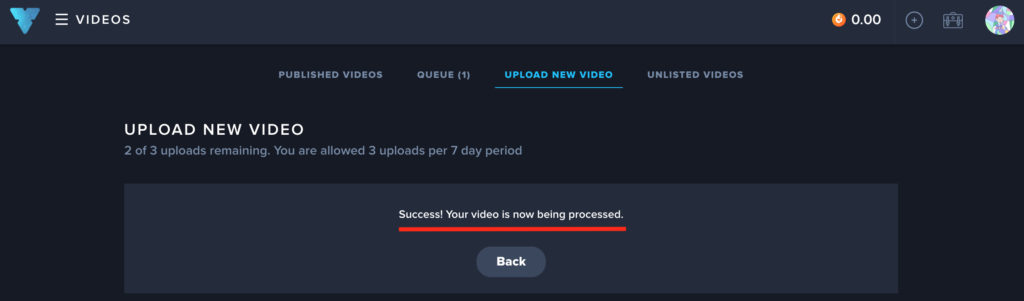
Success!のメッセージが表示されれば動画のアップロードの作業は完了です。

アップロード中の状態だと「QUEUE」タブにStatusが「Processing」の状態で確認できます。
アップロードが完了するとQUEUEタブからは消え、「UNLISTED VIDEOS」で確認できるようになります。
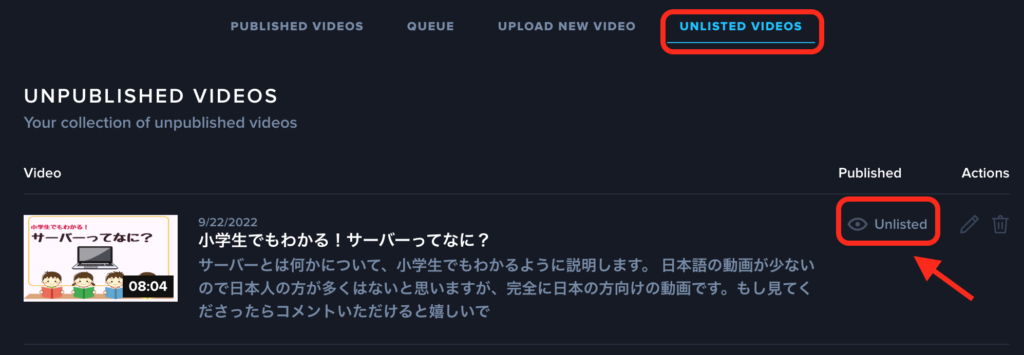
投稿しただけではUNLISTED(公開されていない)状態です。
これを公開状態にしましょう。
投稿した動画の「Unlisted」をクリックします。
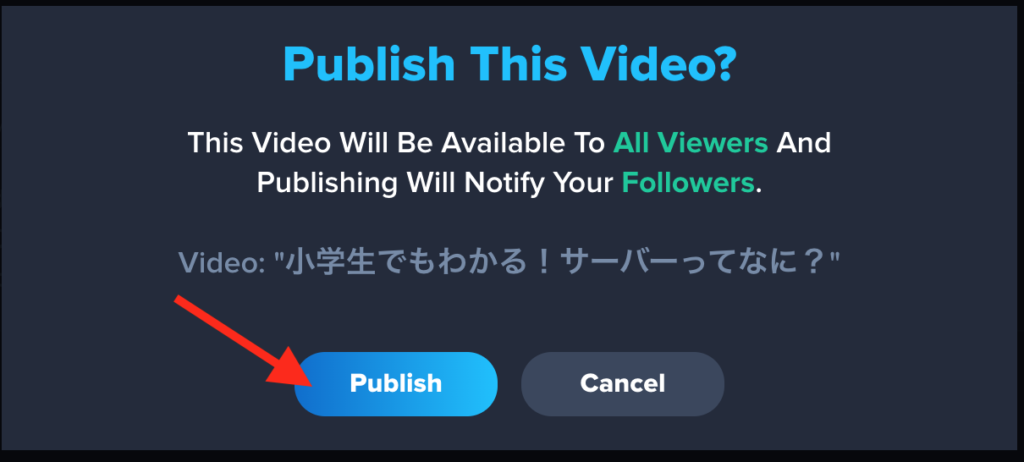
Publishをクリックします。
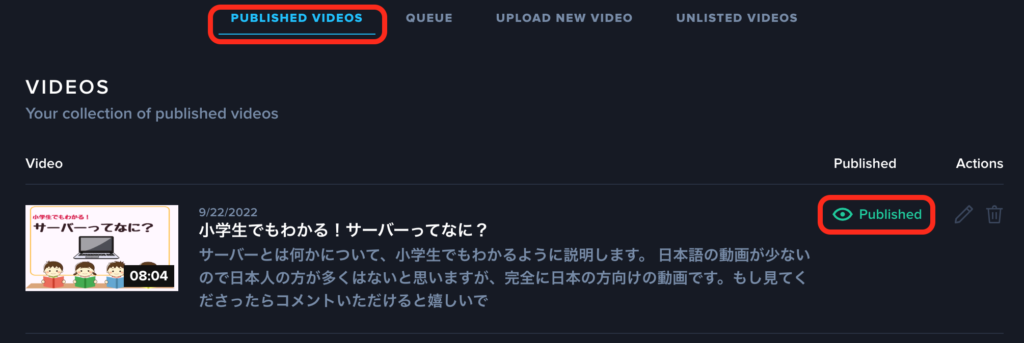
PUBLISHED VIDEOSタブに、「Published」の状態で投稿した動画が表示されていれば完了です!
THETA.tvに動画をアップロードする方法まとめ

- 手順1チャンネルを作成する
- 手順2動画をアップする
この手順で動画をアップできましたね。
一度チャンネルを作ってしまえば、手順2のみで動画を量産していけます。
アップする動画に入力する内容も多くはないので、1分程度でアップロード作業は完了してしまうと思います。
THETA.tvが次世代のYouTubeになり得るのかに期待しつつ、色々なメディアに種を撒いておくのはとても効果的なので、コツコツやっていきましょう。